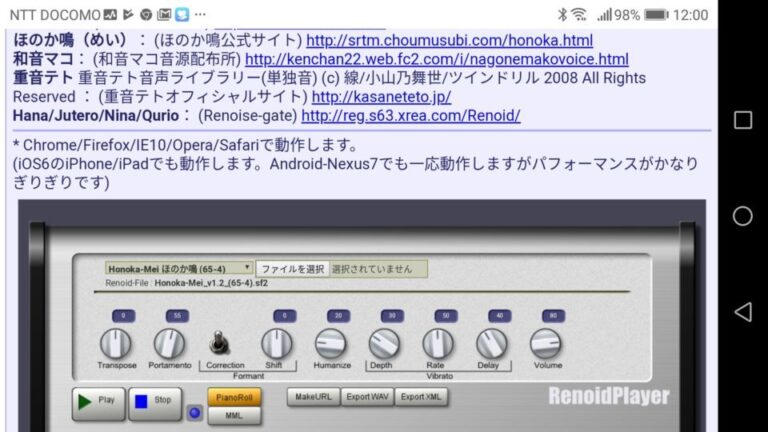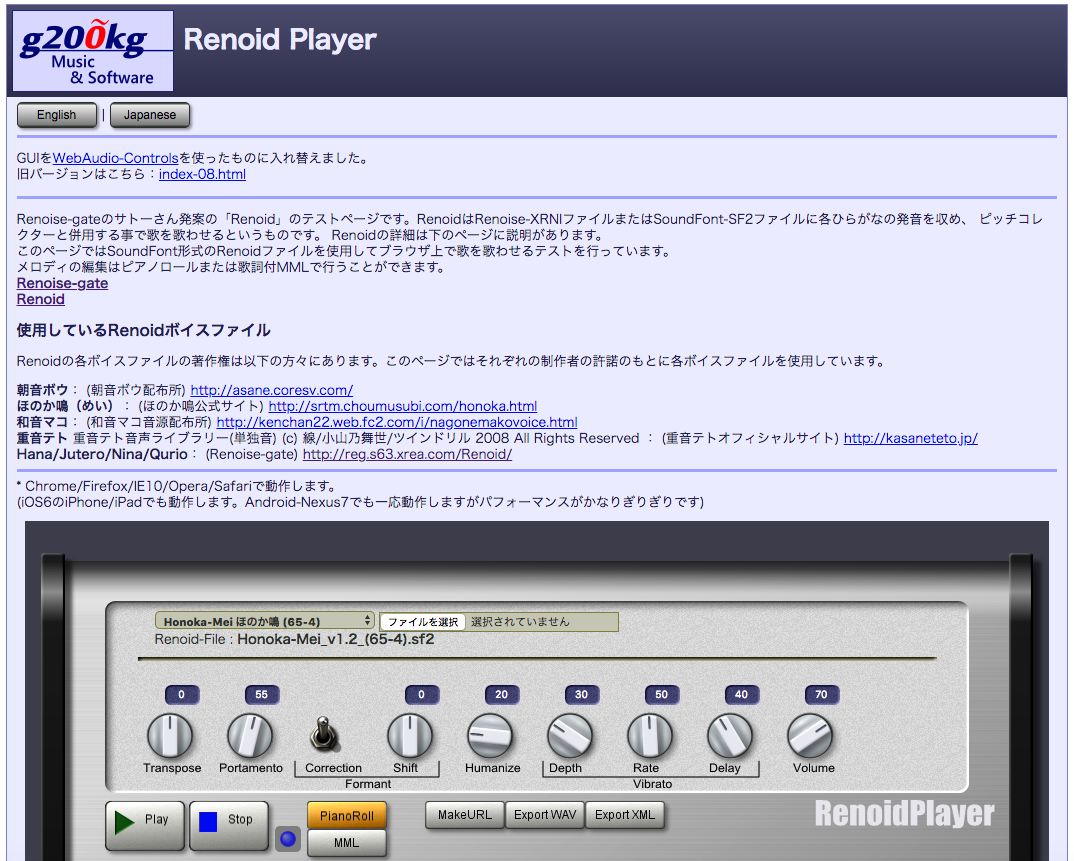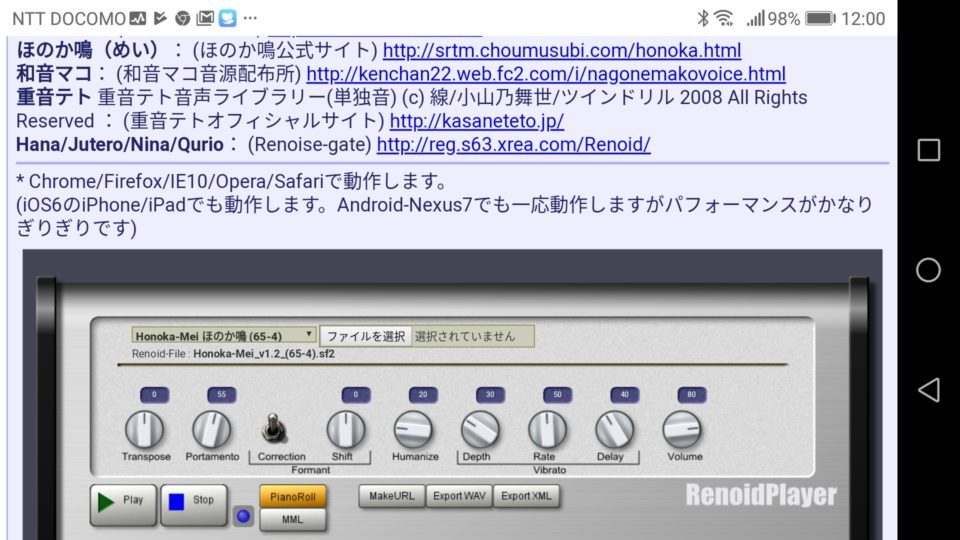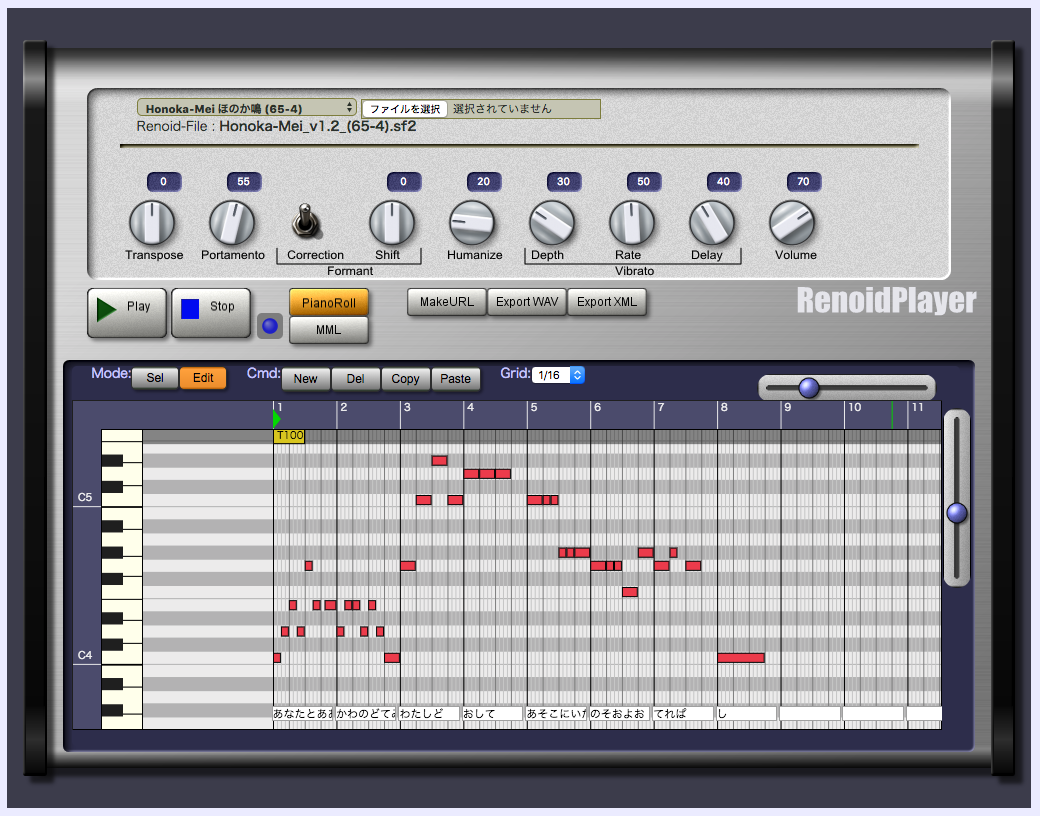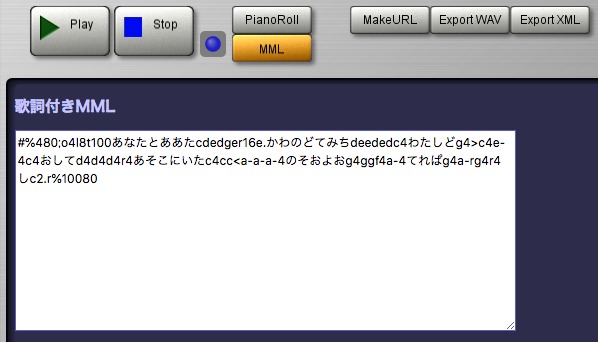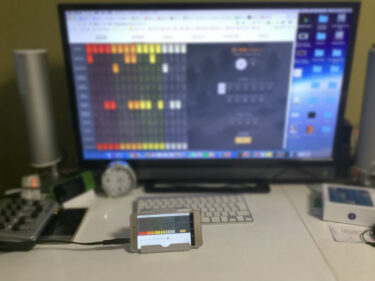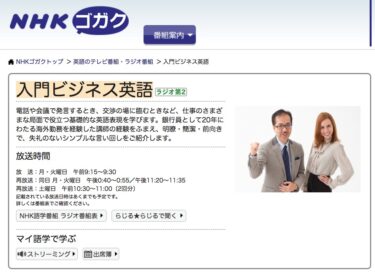Androidでもボカロで作曲してみたいので、Webアプリの「Renoid Player」を紹介します。もちろん、iOS、Fire、Windows、Macのブラウザーでも使えます。バーチャルシンガーや演奏パラメーターを変更して歌わせる事が出来ますが?
YouTube 紹介ビデオ
2013年版なので少々古く、現在はもっと画面イメージや機能が進化していますが、どんな事が出来るかサクッと紹介しているので参考になります。これはデスクトップパソコンの映像です。
Renoid Player Demo >>> YouTubeサイトへ
Renoid Player
以下のサイトに行きます。
https://www.g200kg.com/renoid/
・デスクトップ Chrome:
・Android Chrome:
私は「HUAWEI nova lite」で使っていますが、普通に使えています。
左下の「Play」をクリック/タップするとデモ曲の「赤い靴」が演奏されます。
Renoid Playerで作曲するには
デスクトップでは、この状態からそのままピアノロールをマウスでクリックしたりドラッグしたりして、簡単に音程や音の長さの編集が出来ます。
一方で、スマートフォンの場合は、ピアノロール上では画面の拡大縮小やスクロールが出来ません。
また、タップするとドンドン余計な音符(ノート)が追加されてしまいメチャクチャになってしまいます。
スマートフォンでのRenoid Playerの使い方を後で紹介します。
これは、最初の2小節を私のオリジナルのメロディーに変更したものです。3小節目以降は「赤い靴」を歌詞に合わせて音程はそのままで音の数と長さを変えています。
歌詞は全て私のオリジナルに変更しています。これを演奏すると以下のようになります。
スマートフォンでの使い方
ピアノロール以外の画面では拡大縮小やスクロールが可能です。
一方で、画面を拡大した後でピアノロールを全画面表示状態にしてしまうと、元に戻れなくなるので、私の場合はスマートフォンでは歌詞の編集以外ではピアノロールは使わないようにしています。
デスクトップでサクッと曲を作った後で、「Export XML」ボタンで.xmlファイルに書き出しておいて、メールなどでスマートフォンに転送し、そのファイルを読み込んで、テキストで編集します。
つまり、音程や長さは「MML」ボタンをタップして、MMLテキストを編集します。同時に歌詞の編集も可能です。
ピアノロール上では、歌詞はそのまま通常通りの編集が可能です。
バッキングを付けて曲を仕上げる
Renoid Playerから「Export WAV」ボタンで.wavファイルにエクスポートして、同じくWebアプリの「UJAM Studio」と「Soundation」を使ってバッキング入りの曲に仕上げたものが以下です。
現在、UJAM Studioサイトへはなぜか繋がらない(タイムアウト)ので、これからRenoid入りの曲を作る場合は、一般的なDAWソフトに上記の.wavファイルをドラッグ&ドロップしてループミュージック的に作る方が良いような気がしますが・・・
一般的なDAWの無料バーチャルシンガー・プラグイン
Ableton Liveに似たDAW「Bitwig Studio 2」デモ版で、無料の音声合成VSTプラグイン「Aques Tone 2」を使ってボカロ入りの曲作りの方法を紹介した記事は以下です。
【Aques Tone 2】音声合成VSTプラグインを Bitwig Studio 2 で試すには?! >>>
DAWのMIDIデータと同期できるので、こちらの方が用途によっては使いやすいかもしれません。
まとめ
スマートフォンでは実質的にピアノロールでの編集が出来ないので、デスクトップの力が必要にはなりますが、外出先などで手軽にバーチャルシンガーによる(作曲)編曲が楽しめるので、使い方を工夫すれば面白いと思います。
ではでは、きらやん